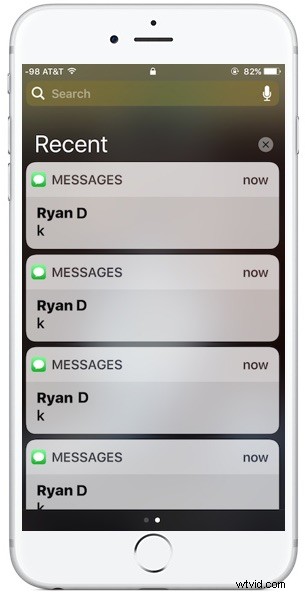
Avoir un écran iPhone rempli de notifications de messages, d'appels et d'applications peut être un peu désagréable. Heureusement, les dernières versions d'iOS sur les derniers modèles d'iPhone prennent en charge une excellente petite fonctionnalité cachée qui vous permet d'effacer immédiatement toutes les notifications d'un iPhone.
La possibilité d'effacer toutes les notifications sur iPhone nécessite un appareil avec un écran 3D Touch, la fonctionnalité ne fonctionnera pas tout à fait de la même manière sans 3D Touch. Cela signifie que vous aurez besoin d'un appareil 6s, 7 ou supérieur avec iOS 10, car les modèles précédents n'ont pas d'écrans équipés de 3D Touch, pas plus que l'iPad ou l'iPod touch.
Voici comment cette fonctionnalité pratique fonctionne pour iPhone.
Effacer toutes les notifications de l'iPhone
- Faites glisser vers le bas depuis le haut de l'écran de l'iPhone pour afficher le panneau Notifications
- Utilisez 3D Touch sur le petit bouton (X) à côté de "Récent"
- Choisissez "Effacer toutes les notifications"
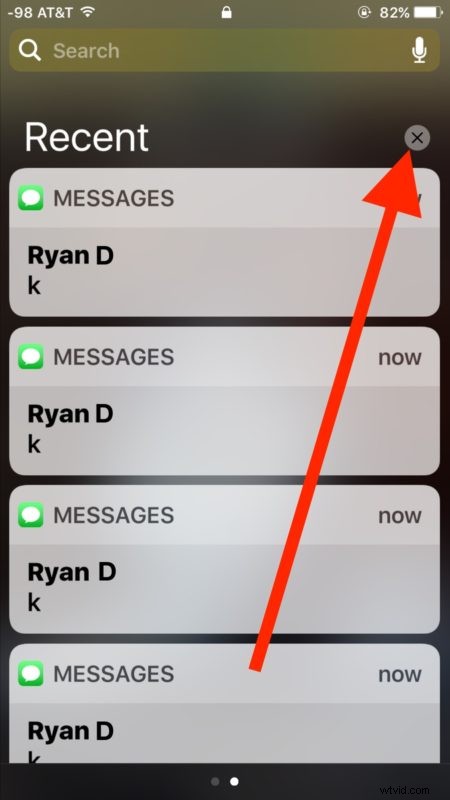
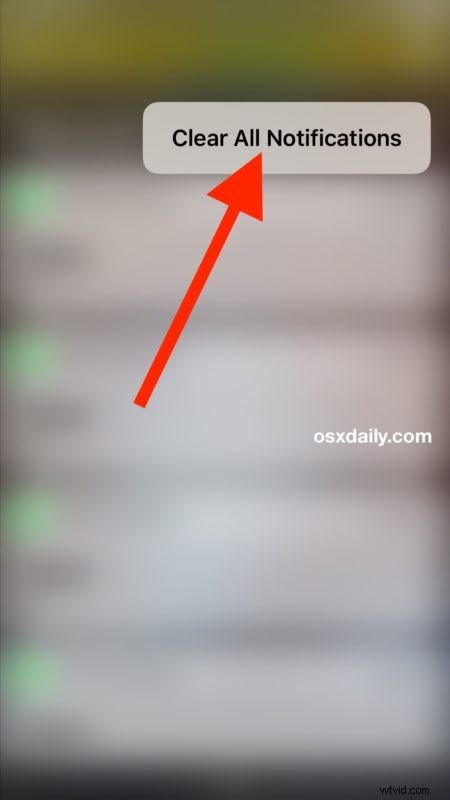
Toutes les notifications sont instantanément effacées, hourra !
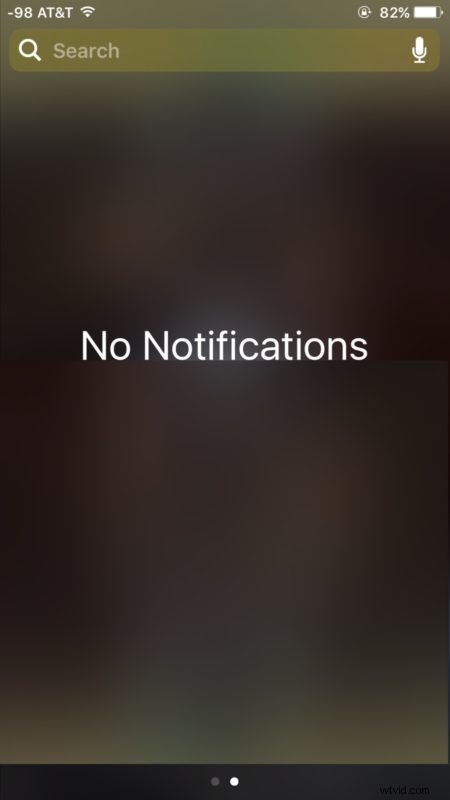
Cette fonctionnalité est en fait apparue sur l'Apple Watch où vous pouvez effacer toutes les notifications avec une pression forte, mais elle est évidemment suffisamment utile pour qu'Apple l'ait également intégrée à l'iPhone. Il est possible qu'il arrive également sur d'autres appareils s'ils sont équipés d'écrans tactiles 3D.
Pour les iPhones sans 3D Touch, vous avez une option "effacer" plutôt qu'une option de bouton "Effacer tout". Cela efface l'ensemble des notifications, mais vous devrez répéter le processus pour chaque jour ou section. Et oui, le bouton "Effacer" de la section est également disponible sur les nouveaux modèles d'iPhone si vous appuyez simplement sur le X sans utiliser 3D Touch.
N'oubliez pas que cela supprime en fait les notifications, ce qui diffère de l'utilisation de l'ancienne méthode de balayage vers le bas et vers le haut pour les masquer.
Apprécie ça? Découvrez quelques autres astuces 3D Touch ici, mon préféré est la possibilité d'utiliser 3D Touch comme trackpad pour sélectionner et naviguer dans le texte.
